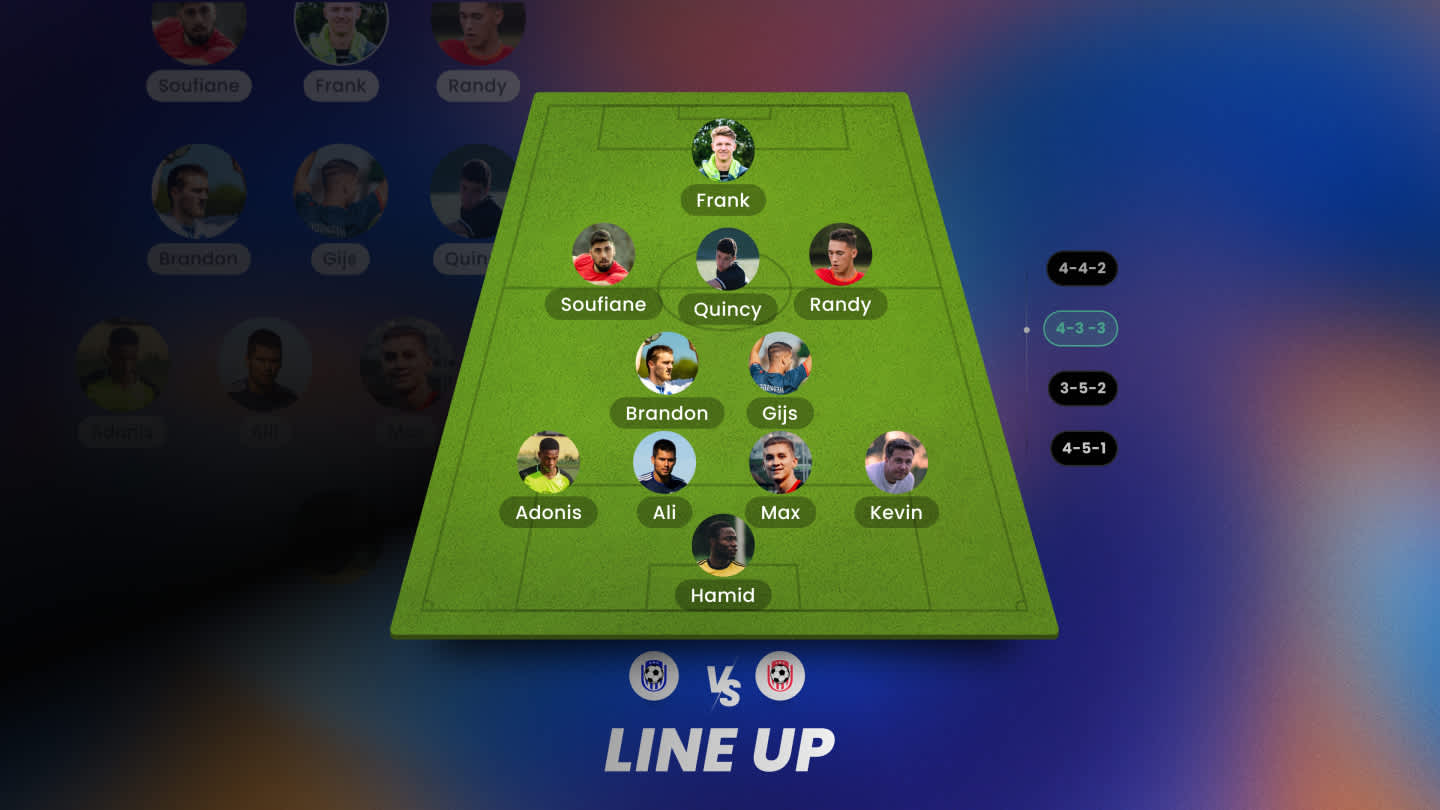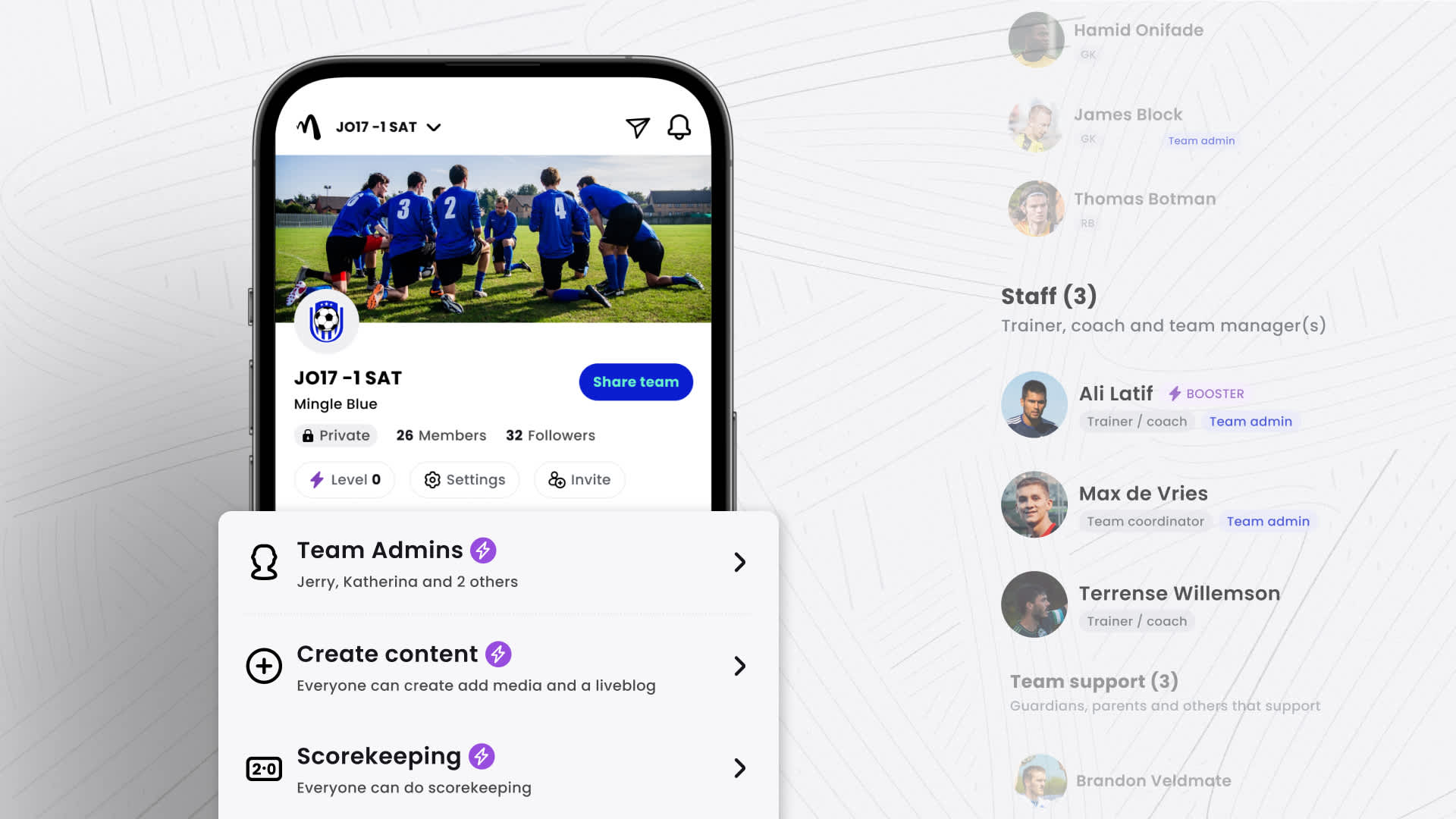Het wedstrijdverslag. Scores, wisselen en speelminuten bijhouden.
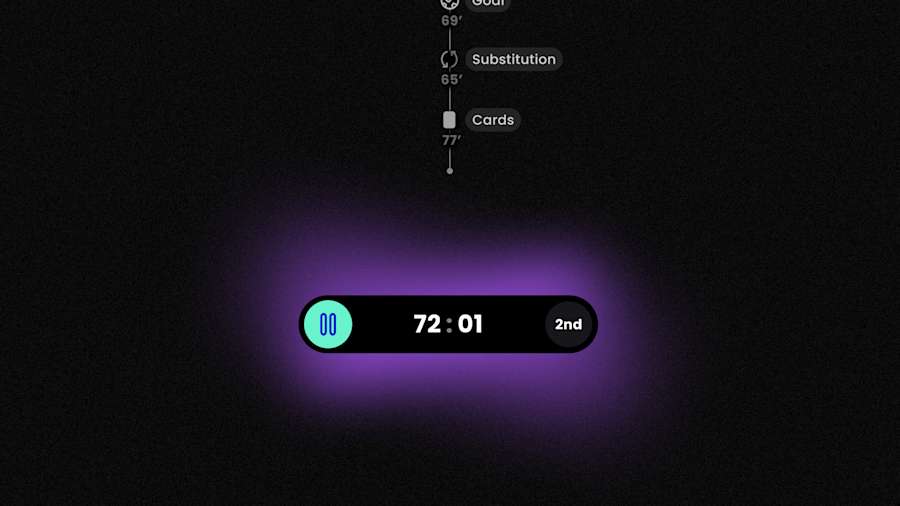
Handmatig scores en wissels bijhouden kost veel tijd. Met Mingle Sport kun je eenvoudig doelpunten, assists, gele en rode kaarten, wissels en speelminuten bijhouden. In deze tutorial lees je hoe dat werkt.
Een wedstrijdverslag maken met Mingle Sport
Er zijn twee manieren om een wedstrijdverslag te maken:
Eenvoudige: alleen doelpunten, assists en kaarten.
Geavanceerd: bijhouden van wissels en speelminuten
Als je realtime wedstrijdupdates wilt delen, kun je een liveblog starten. We raden aan om de wedstrijdtimer te gebruiken bij het starten van een liveblog. Dit om de exacte minuut aan al je updates toe te voegen.
Eenvoudig scores bijhouden
Je kan doelpunten, assists en kaarten bijhouden via deze 5 simpele stappen:
Maak een wedstrijd aan
Open de wedstrijd
In de overzicht tab, navigeer naar wedstrijd controle
Swipe omhoog en selecteer doelpunt of kaart
Selecteer de speler en de wedstrijdminuut.
De score die je tijdens de wedstrijd hebt ingevoerd, wordt 150 minuten na de starttijd van de wedstrijd beschouwd als de eindstand. Je kunt dit altijd bewerken.
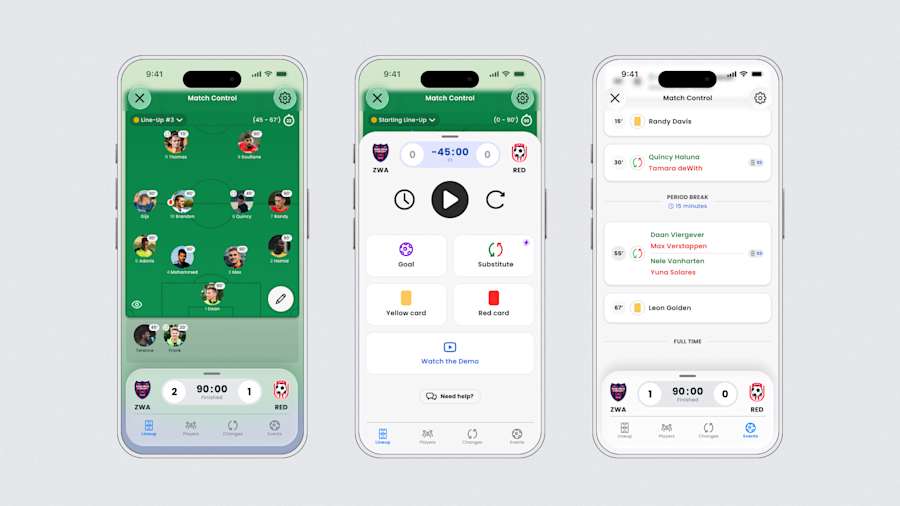
Een geavanceerd wedstrijdverslag met wissels en speelminuten
Met een geavanceerd wedstrijdverslag kun je meer feiten over de wedstrijd bijhouden. Dit kun je extra bijhouden met ‘advanced scorekeeping’ in Mingle Sport:
Wissels
Gele en rode kaarten
Speelminuten per speler
(geschatte) Afstand afgelegd
Als coach krijg je een live weergave van de speelminuten per speler tijdens de wedstrijd. Als speler kun je je speelminuten gedurende het seizoen bijhouden.
Een professioneel wedstrijdverslag in 6 eenvoudige stappen
Stap 1: bevestig je wedstrijd instellingen
Wanneer je voor het eerst de wedstrijdtimer gebruikt, vragen we je om je wedstrijdinstellingen te bevestigen. Selecteer de duur van een periode en uit hoeveel periodes een wedstrijd bestaat. Je hoeft dit slechts één keer in te stellen. Indien nodig kun je het per wedstrijd wijzigen.
Stap 2: voeg je start opstelling toe
De start opstelling is nodig om de speelminuten te berekenen. Voeg ook je wissels toe aan de start opstelling. Hiermee kun je nauwkeurig de speelminuten bijhouden bij het wisselen van een speler. Je kunt zoveel wissels doen als je wilt.
Stap 3: start de wedstrijdtimer
Bevestig de start opstelling en laat de wedstrijd beginnen. De spelerslijst in het overzicht wordt live bijgewerkt met de speelminuten per speler. Je kunt de wedstrijdtimer pauzeren als er een lange pauze is op het veld. Je kunt de wedstrijd stoppen als je dat wilt, door op 'einde wedstrijd' te drukken wanneer de timer is gepauzeerd.
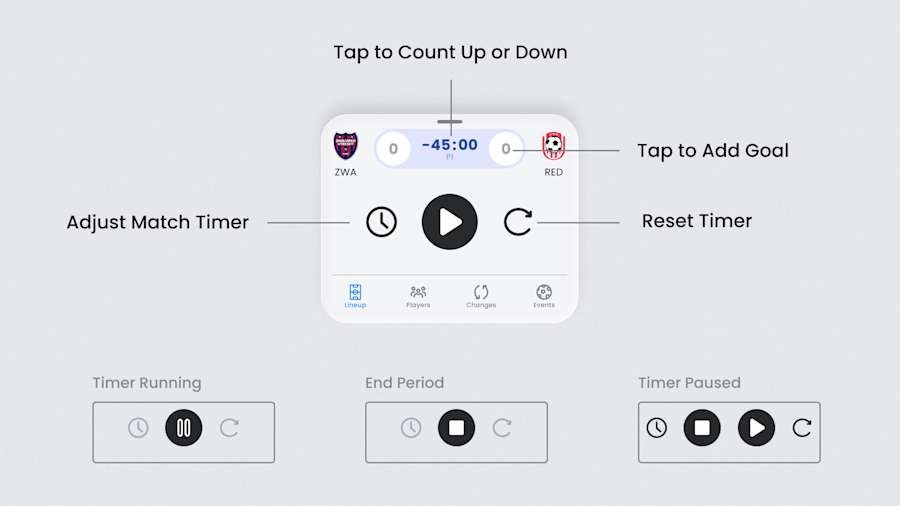
Een voorbeeld van hoe de wedstrijdtimer werkt
De timer stopt automatisch op het tijdstip dat je hebt ingesteld in je wedstrijdinstellingen. Bijvoorbeeld, als een helft 45 minuten duurt zal de timer automatisch stoppen na 45 minuten. Voor nu hebben we geen extra tijd funtie. Wanneer er iets gebeurt in de blessuretijd op het veld en je dit rapporteert in de Mingle-app, krijgt dit een tijdstempel van 45 minuten. Als je de timer hervat voor de tweede helft, zal deze ook automatisch stoppen op 90 minuten. Je kunt de wedstrijd beëindigen en alle statistieken worden opgeslagen.
Stap 4: voeg doelpunten en assists toe
Als je een doelpunt aan een wedstrijd wilt toevoegen, swipe je omhoog in wedstrijdcontrole en selecteer je doelpunt. Je kunt invullen wie heeft gescoord, wie de assist heeft gegeven en in welke wedstrijdminuut. Maar als je het niet weet, kun je het leeg laten en later invullen.
Wanneer een liveblog is gestart, worden alle doelpunten ook gepubliceerd op de liveblog en krijgen gebruikers die in het team zitten of mensen volgen die bij het team horen, live updates over de score.
Stap 5: houd wissels bij
Selecteer de speler op het veld die je wilt vervangen. Selecteer vervolgens de speler die je op het veld wilt brengen uit de lijst met wissels en bevestig dit. De speelminuten voor de speler die het veld verlaat, worden gepauzeerd. De speelminuten voor de speler die het veld betreedt, worden gestart. We zullen ook een wisselsymbool tonen. Als een speler meerdere keren wordt gewisseld, voegen we het aantal keren toe naast het wisselsymbool.
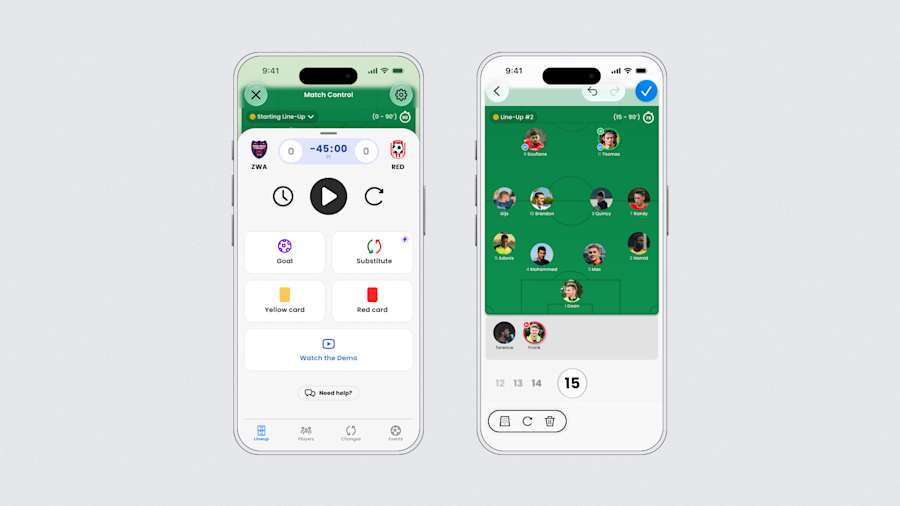
Stap 6: voeg gele en rode kaarten toe
Door omhoog te swipen kan je gele of rode kaart toevoegen voor een speler. Zodra de kaart is bevestigd, wordt deze toegevoegd aan de spelerslijst in het overzicht. Als een speler twee gele kaarten krijgt, of een rode kaart, stopt de speeltijd voor deze gebruiker. De kaarten zijn beschikbaar als een leaderboard in de app.
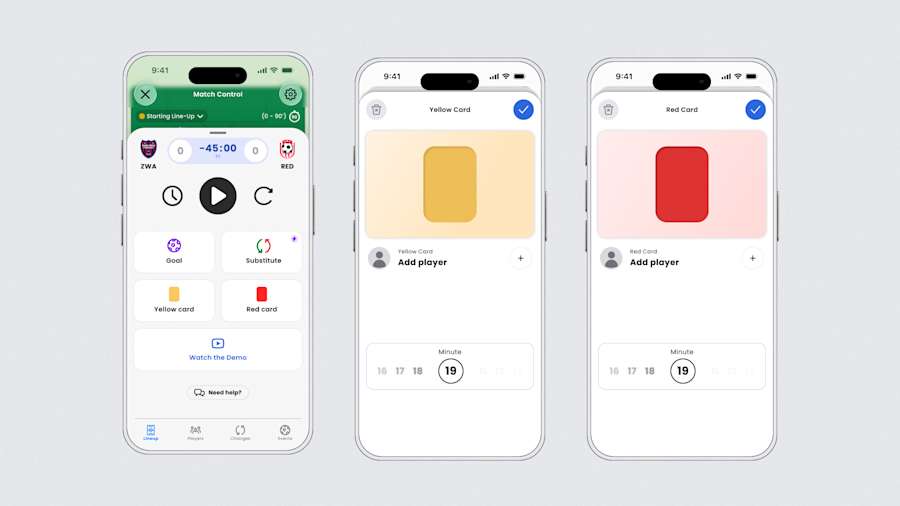
Liveblog
Als je een liveblog bent gestart voor een wedstrijd, worden alle wedstrijdverslag updates ook toegevoegd aan de liveblog. Dus elke gele kaart, wissel of doelpunt wordt weergegeven op de liveblog. Mensen worden op de hoogte gesteld van de belangrijke momenten. Als je geen liveblog bent gestart, worden updates enkel verwerkt op de overview pagina gedaan op de overzichtspagina. Mensen worden niet van goals op de hoogte gesteld tijdens de wedstrijd.